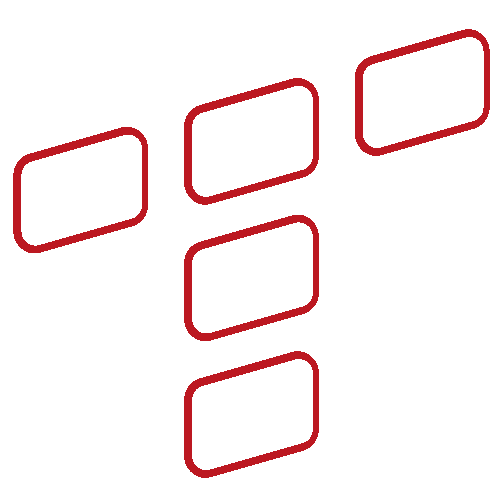Felietony
Boisz się dużego rachunku? Podpowiadamy jak wyłączyć płatności mobilne
Zapewne każdy rodzic wie, że powinien, a wręcz musi śledzić poczynania swoich dzieci w Internecie. Ale już nie każdy rodzic wie, że zdecydowanie musi zabezpieczyć przy tym siebie i swój portfel.
67
Udostępnij na fb
Udostępnij na X



Na początek teoria
Dopisz do rachunku
Dolicz do rachunku
- Orange - 200 zł na aplikacje, 1200 zł na wszystkie zakupy,
- Play - limit jest ustalany indywidualnie dla każdego numeru,
- Plus - ogólny limit 150 zł,
- T-Mobile - ogólny limit 300 zł.
Jak dokonać zakupu?
Formy płatności
Inne opcje
Skorzystaj z płatności przez operatora
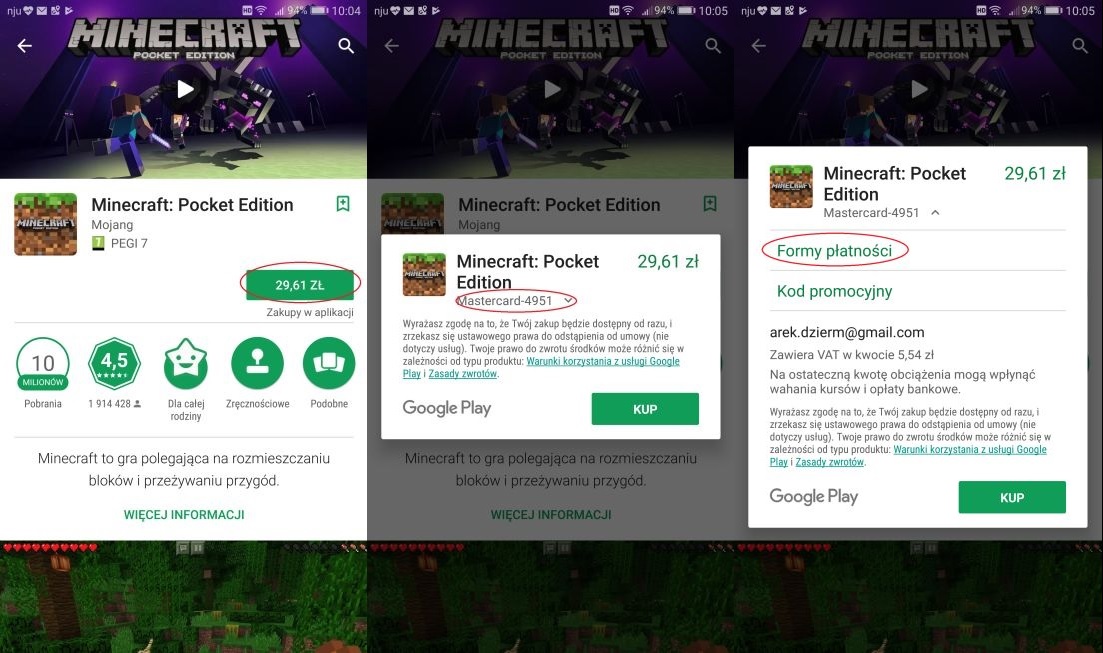
Wybór aplikacji i formy płatności
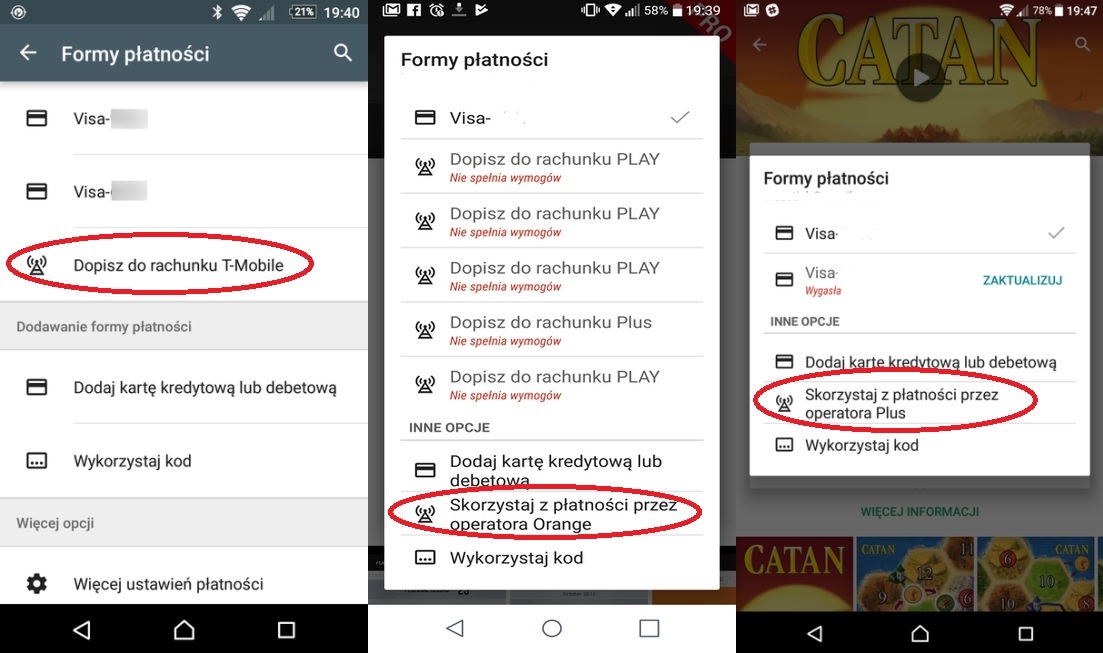
Formę płatności wybieramy w zależności od operatora
Blokowanie zakupów z poziomu urządzenia
Ustawienia
Kontrola rodzicielska
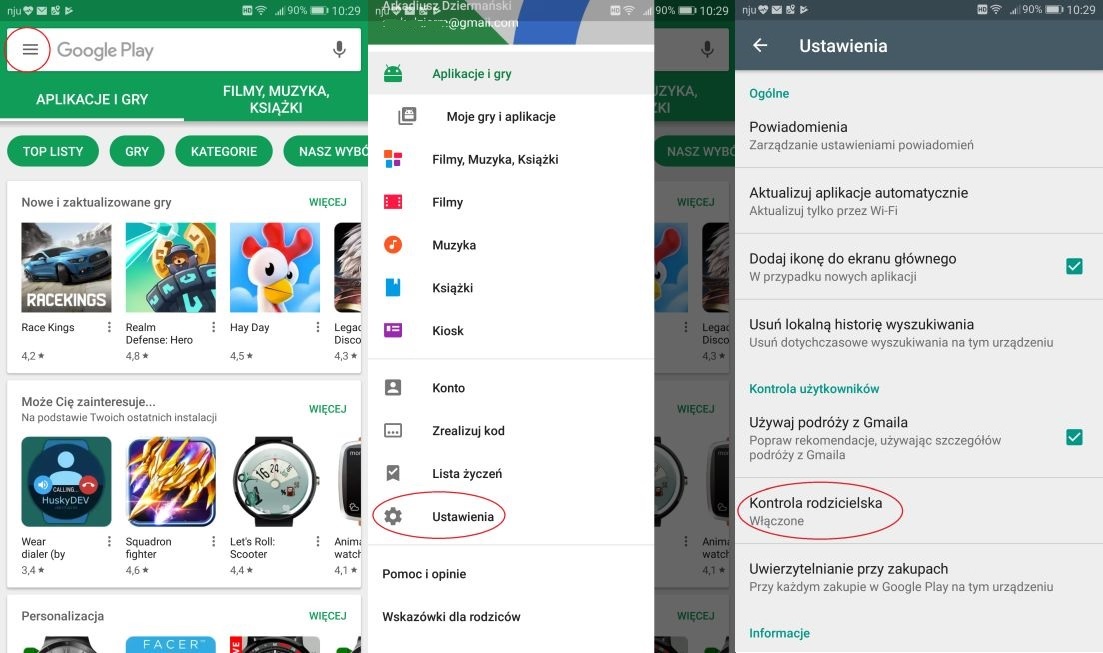
Kontrola rodzicielska
Kontrolą rodzicelską
Uwierzytelnianie przy zakupach
każdy zakup w Google Play będzie musiał być potwierdzony hasłem

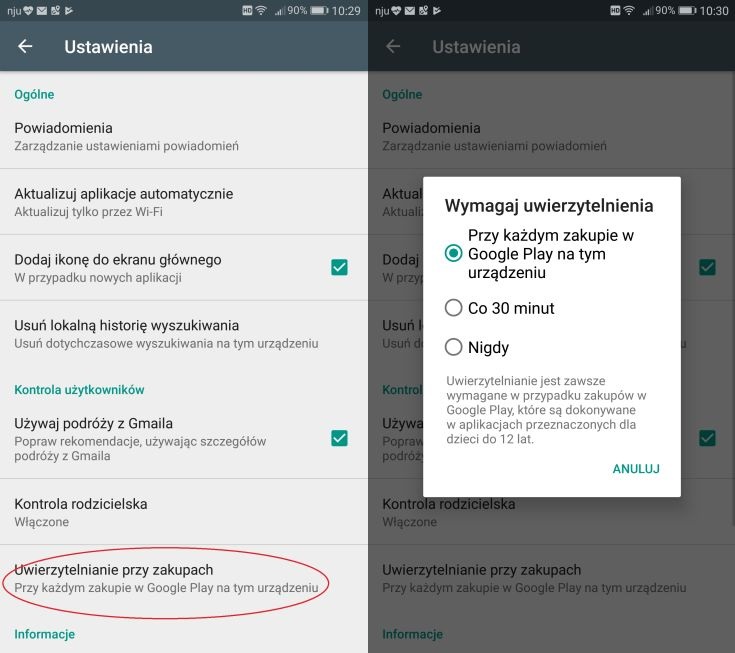
Uwierzytelnianie płatności
Blokowanie zakupów u operatora
- Orange - blokadę na usługi elektroniczne (lub blokadę UsE) można aktywować przez Mój Orange lub kontaktując się z Biurem Obsługi (na początku blokada kosztowała 5 zł, obecnie jest bezpłatna),
- Play - blokadę usługi Dopisz do rachunku można aktywować przez Play24 lub kontaktują się z Biurem Obsługi,
- Plus - blokadę można aktywować SMS-em ustawiając limit wydatków na 0 zł, jest to SMS o treści LIMITGP 0 na numer 2601 lub podczas kontaktu z Biurem Obsługi,
- T-Mobile - blokadę można aktywować w iBOA lub kontaktując się z Biurem Obsługi.
Warto się zabezpieczyć